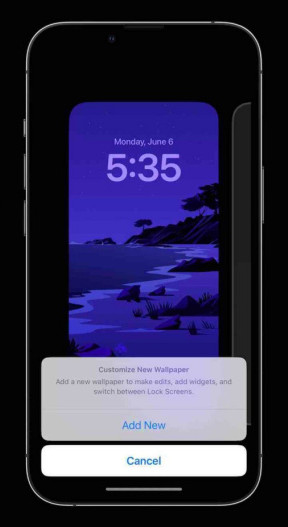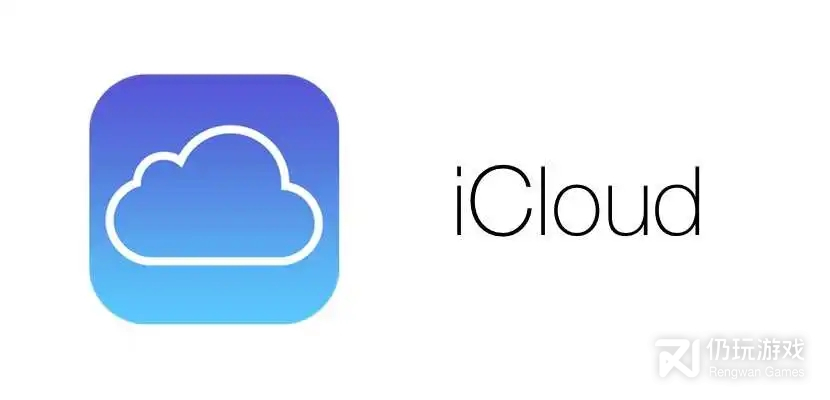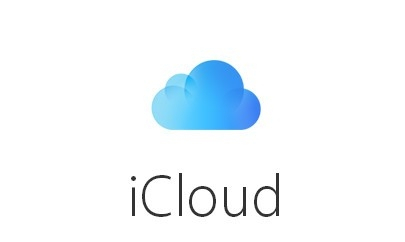苹果iOS 16自定义锁屏方法介绍
作者:Aaaa
2022-06-07
苹果是现在很多小伙伴们都在使用的,虽然有时会出现一些问题,比如苹果iOS 16自定义锁屏方法,但是要解决还是不难的,为此仍玩游戏小编给大家整理了具体的操作方法,不知道的小伙伴们可以来看看这篇文章教程。
苹果iOS 16自定义锁屏方法为安装iOS16后长按锁定屏幕,创建一个新壁纸,之后点击屏幕时间下方的加号就可以开始添加小组件,点击日期即可在上方添加小组件,最后点击右上角完成即可。
这个功能咋说呢,操作起来步骤虽多,但弄完后莫名有种成就感。
苹果iOS 16自定义锁屏方法
1.安装 iOS 16 后,长按锁定屏幕。
2.如果使用旧壁纸,需要创建新壁纸来自定义锁屏,点击右下角的蓝色 + 图标。
系统会提示“添加新的”以继续。
3.从热门类别中选择壁纸或在下方滑动以查看所有选项。
4.点击时间下方的 + 图标以选择小组件。
推荐的小组件在顶部,下面按类别提供更多选择。
5.点击时间自定义字体和颜色。
6.点击日期以在顶部添加小组件,选项包括日历、时钟、健身、提醒、股票和天气。
7.点击右下角的三点图标以启用透视缩放,完成后点击右上角的完成。
特定锁定屏幕
1.返回锁定屏幕自定义主页。
2.点击底部的焦点将特定的锁定屏幕链接到该特定的锁定屏幕。
苹果iOS 16自定义锁屏方法最有效使用教程带给大家,在生活中,软件能够应用到各个方面,全方位满足用户的需求,当然软件不同使用的方法也各不一样,本站是一个老牌软件教程网站,最新常用软件教程,为您排忧解难。
相关攻略
推荐手游